MariaDBは、開発、本番環境、さらにはエンタープライズ環境で使用するデフォルトのオープンソースデータベースソフトウェアに急速になりつつあります。私たちの独自のCloudSites製品は、元のMySQL開発者によって作成および保守されているMySQLのフォークおよびドロップインの代替品として主に知られているため、MariaDBの最新のものを使用しています。
この記事は、Ubuntu16.04でMariaDB10.0から10.3.9にアップグレードする際のアドバイスと洞察を提供することを目的としています。すでに頭に浮かぶ可能性が高い最初の質問は、「あるバージョンから別のバージョンにジャンプしてスキップするのは安全ですか?」です。ジャンプ全体が可能ですが(データベースのデータ構造によって異なります)、推奨されておらず、公式ドキュメントに基づいているため、サポートされていません。バージョンをスキップする際の主な懸念事項は、1つのメジャーバージョンのアップグレードは通常十分にテストされていますが、バージョンのスキップはテストされていないため、非互換性にぶつかる可能性があります。各リリースの変更を注意深く調べて、アップグレード中のデータベースに変更が影響する可能性があるかどうかを確認することをお勧めします。
次のページは、MariaDBの公式WebサイトとMariaDBのアップグレードに関するドキュメントからのものです。ご覧のとおり、アップグレードの推奨される方法であるため、ドキュメントにはアップグレードが順番に示されています。
ただし、アップグレードを担当する管理者は、アップグレード先のバージョンごとに文書化されている変更ログについて、必ず文書を参照する必要があります。これらのページには、アップグレード先のバージョンに関する情報を知るために必要なすべての情報が含まれています。これらのページには通常、前提条件、アップグレード方法、更新される以前のバージョンと新しいバージョンの間の互換性のない変更、削除または名前変更されたオプション、その他の注目すべき機能と変更が含まれています。
Ubuntu16.04でのアップグレード
まず、Ubuntu16.04でアップグレードするために必要な手順を見ていきます。ここで取り上げる内容のほとんどは、「 sudo」を使用する必要があります ’。私自身、一度に1つのステップを実行する前に、すべてのアヒルを一列に並べるのが好きです。複数のバージョンのアップグレードを行う予定であり、最終的にアップグレードするバージョンがわかっているため、/etc/apt/sources.listが構成されていることを確認する必要があります。 アップグレードされたバージョンをインストールする場所を含むファイル。ダウンロードソースを決定するときは、推奨されるダウンロードソースについて常に作成者のドキュメントを参照することをお勧めします。次のページでは、特定の信頼できるダウンロードソースの特定の基準を指定できます。
選択が適用されたら、リポジトリをサーバー /etc/apt/sources.listに追加します。 ファイル。 Ubuntuの例では、「osuosl」リポジトリを使用しています。 
バージョン10.1〜10.3については、このプロセスをすすぎ、繰り返します。該当するすべてのリポジトリが/etc/apt/sources.listに追加されたら ファイル。また、ファイルを編集して、新しく追加されたリポジトリのコメントを解除する必要があります。バージョンのアップグレードごとに、一度に1つずつ実行します。これで、10.0から10.1への実際のアップグレードプロセスを開始できます。
ステップ1.innodb_fast_shutdownを0に設定します
データベースにログインすると、発行するコマンドは次のとおりです。 
ステップ2.MariaDB10.0をシャットダウンします
MariaDBインスタンスをアップグレードするには、サービスを停止する必要があります。

ステップ3.バックアップを取る
cpを介してMariaDBインスタンスをバックアップすることを選択できます またはrysnc 指図。 MySQL / MariaDBサーバーの元のコピーを取得する最良の方法は、サービスを完全に停止し(つまり、ステップ2)、 / var / lib / mysqlのコピーを作成することです。 。
cp /var/lib/mysql nameofbackup
または、サーバーの実行中に以下のコマンドを実行してから、MySQLをシャットダウンし、rsyncを再実行して、最新の違いを取得することもできます。
rsync -avHP /var/lib/mysql/ /backup/mysql/
ステップ4.MariaDB10.0をアンインストールします
以下のコマンドを使用すると、MariaDB10.0を削除できます。
sudo apt remove mariadb-server-10.0 10.0を削除すると、このスクリーンショットのような出力が表示されます。
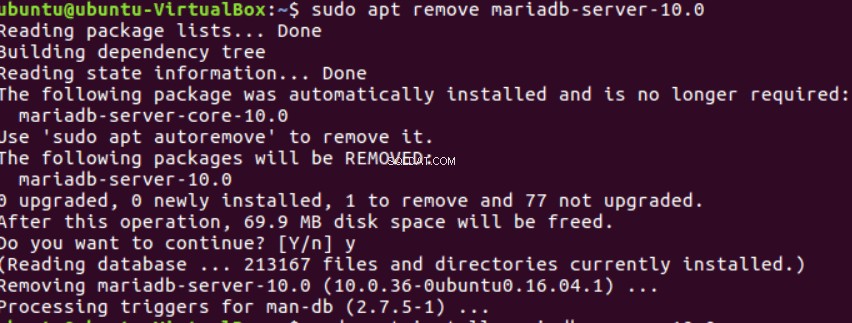
ステップ5.MariaDB10.1をインストールします
10.0が削除されたら、10.1にアップグレードします。インストールすると、同様のテキストが表示されます。具体的には、/etc/apt/sources.listで構成されたリポジトリからパッケージがダウンロードされていることを確認する必要があります。 。 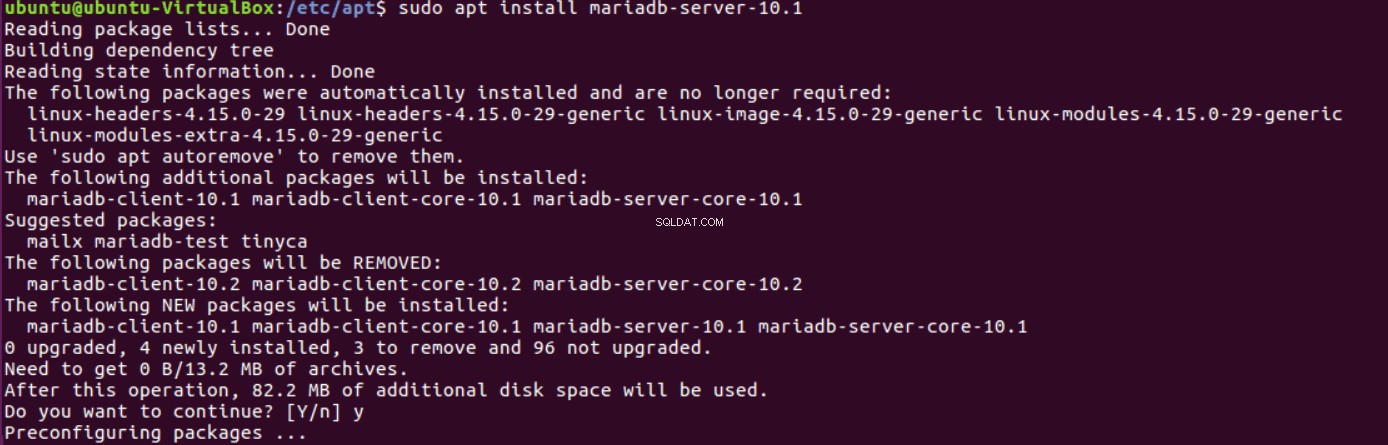
正常に完了すると、表示される次のプロンプトは次のようになります。 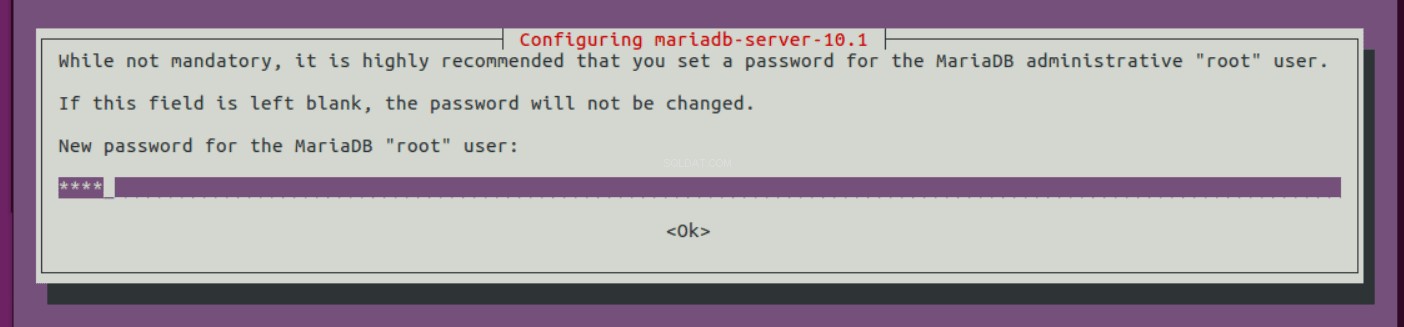
ステップ6.MariaDBのバージョンチェック
Ubuntuを実行しているので(他のDebianパッケージにも同じことが当てはまります)、runmysql_upgradeコマンドを実行する必要はありません。サーバーが現在オンになっているバージョンを確認するには、次のコマンドを実行します。
mysql --version
ステップ7.my.cnfに新しいオプションを追加して、機能を有効にします
my.cnfを変更した場合 ファイルの場合、mysqldサービスを再起動する必要があります:service mysqld restart 必要な/更新されたバージョンのMariaDB10.3に正常にインストールされるまで、すすぎ、繰り返します。
